İlan
Daha önce hiç kullanmadıysanız, sanal makineler bunaltıcı olabilir. Kullanımı zor olduğu için değil, başka herhangi bir uygulamadan farklıdırlar ve bu yabancılık en çok korkutucu olan şeydir. Uygulamada, sanal makineler basit ve son derece kullanışlı.
Başlamak için en zor engel karar vermek hangi sanal makine yazılımını kullanacağım. Birkaç seçenek var, ancak bir kuruş ödemek istemiyorsanız, sadece iki tanesi tartışmaya değer: VirtualBox ve VMware Workstation Player.
Bu yazıda, ikisini de karşılaştıracağız ve hangisini kullanmanız gerektiğine karar vermenize yardımcı olacağız. Bu karşılaştırma için VirtualBox 5.1.26 ve VMware İş İstasyonu Oynatıcısı 12.5.7.
Fiyat
VirtualBox ve VMware ücretsiz olsa da, aynı derecede Bedava.
VirtualBox'ı çalıştıran çekirdek motor GPLv2 ve en açık anlamda açık kaynak Açık Kaynak vs Özgür Yazılım: Fark Nedir ve Neden Önemlidir?Birçoğu "açık kaynak" ve "özgür yazılım" ın aynı anlama geldiğini varsayar ama bu doğru değildir. Farklılıkların ne olduğunu bilmek sizin yararınadır. Daha fazla oku
, ancak "uzantı paketi" Oracle’ın tescilli lisansı altındadır ve yalnızca kişisel kullanım, eğitim amaçlı kullanım veya değerlendirme amacıyla ücretsizdir.VMware Workstation Player, VMware Workstation Pro, kesinlikle öğrenciler, kar amacı gütmeyen kuruluşlar ve kişisel veya ev kullanımı içindir. Yakalama, ara sıra VMware promosyon e-postasına kaydolmanız gerektiğidir. Ticari kullanım için Pro sürümü gerekir. (VMWare ayrıca VMWare Fusion ile sanal makineler için popüler seçenek VMware Fusion 11 Sanal Makineleri Daha İyi Hale GetiriyorVMWare Fusion sürüm 11 burada. İşte bu yüzden Mac'lerinde sanal bir makine çalıştırması gereken herkes için harika bir güncelleme. Daha fazla oku .)
Sıradan ev kullanıcıları için eski ve kullanımdan kaldırılmış yazılımları çalıştırmak veya yeni işletim sistemlerini test etmek isteyen, ikisi de özgür böylece endişelenecek bir şeyin yok.
Kullanım kolaylığı
Karşılaştırmak için, Temel OS 0.4.1 her iki sanal makinede de, her ikisini de çalıştırdı (aynı anda değil) ve normal bir makinede yaptığım gibi kullandılar.
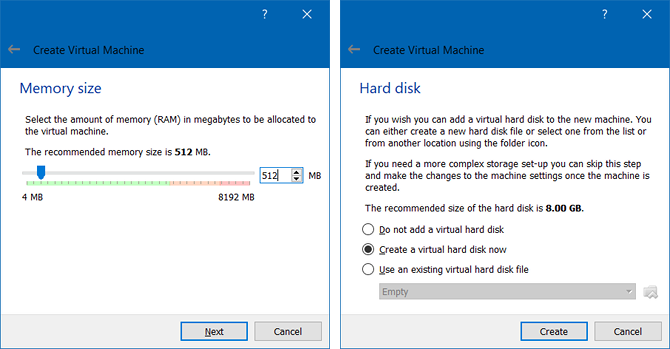
VirtualBox, yeni bir sanal makine oluşturmanıza yardımcı olan bir sihirbaza sahiptir. Sisteminizin donanımına bağlı olarak ne kadar RAM ve sabit disk alanı ayrılacağına dair önerilerde bulunur. Sanal bir makineyi başlatmak, Başlat'ı tıklamak kadar kolaydır ve yine yol boyunca her adımda size yol gösterir. Dakikalar içinde çalışmaya başladım.
Daha fazla bilgi için VirtualBox kurulum kılavuzumuz.
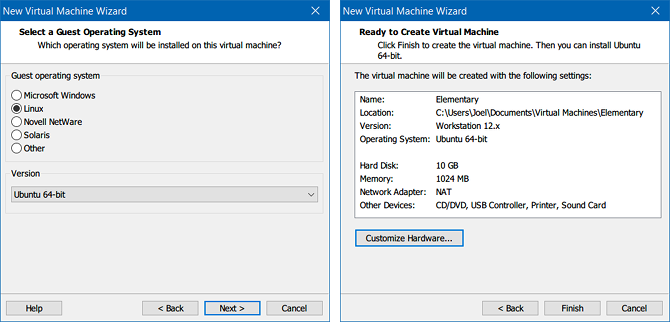
VMware Workstation Player'ın kurulum sihirbazı daha da kolaydır, ancak bundan sonra VirtualBox'ta yapılabilecek unsurları ayarlamanıza izin verir (örneğin, kaç tane CPU çekeceği tahsis edilir). VirtualBox'ın aksine, VMware değerleri önermediğinden, ilk sayaçların nasıl ilerleyeceğinden emin olamayabilirsiniz. Ama genel olarak? VMware’in arayüzü daha basit ve daha az korkutucu.
Daha fazla bilgi için VMware Workstation Player kurulum kılavuzumuz VMware Player ile Aynı Anda Birden Fazla İşletim Sistemi ÇalıştırmaMakeUseOf'ta VirtualBox'a ve iyi bir nedenle dikkatimizi verdik. Ancak, VirtualBox ücretsiz sanal makineler oluşturmak ve kullanmak için tek seçeneğiniz değildir. VMware’in ücretsiz ürünü olan VMware Player, her şey kadar iyi ... Daha fazla oku .
Verim
VirtualBox, şu anda mevcut olan en yavaş sanal makine çözümleri arasındadır. Başlamak hiç bu kadar hızlı olmadı, ancak Oracle tarafından 2010 yılında satın alınmasından bu yana, performans yavaş ama kesinlikle düştü.
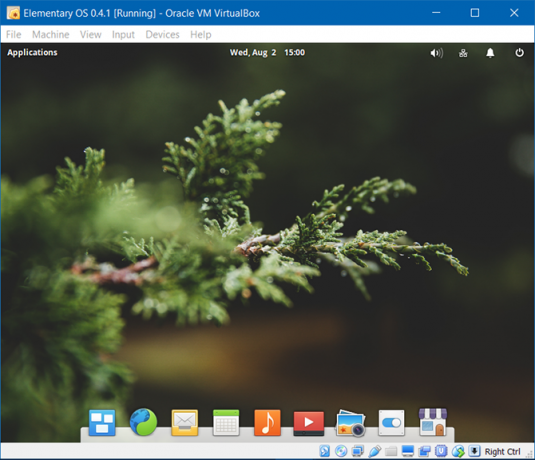
Adil olmak gerekirse, bir sanal makine çalıştıracaksanız, bunu güçlü bir bilgisayarda yapmalısınız çünkü sanallaştırma yavaş Emülasyon Nasıl Çalışır ve Neden Bu Kadar Yavaş?Muhtemelen daha önce emülasyonu duymuşsunuzdur, ancak emülasyonun gerçekte ne anlama geldiğini veya nasıl çalıştığını biliyor musunuz? Daha fazla oku . Bilgisayarınız yeterince güçlüse, VirtualBox'ın göreli yavaşlığını fark etmezsiniz. Değil korkunç - olabildiğince hızlı değil. Bu nedenle, bkz. daha hızlı sanal makine performansı için ipuçları Daha Hızlı Sanal Makine Performansı için 6 İpucuSanal makineniz çok yavaş ve yavaş mı? Daha iyi sanal makine performansı için kurulumunuzu nasıl optimize edeceğiniz aşağıda açıklanmıştır. Daha fazla oku .
VMware İş İstasyonu OynatıcısıÖte yandan, mükemmel bir performansa sahiptir. Aynı konuk işletim sistemini her iki sanal makinede de aynı miktarda kaynak tahsis ederken, VMware'in daha hızlı ve daha duyarlı olduğunu görüyorum.
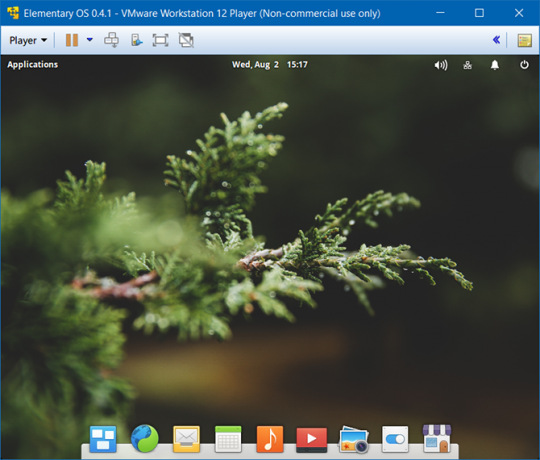
Sanallaştırmayı vasat bir sistemde çalıştırmanız gerekiyorsa veya her gün sanal bir makinede çok fazla zaman geçirmeyi planlıyorsanız, VMware açıkça üstündür. Ancak sisteminiz en üst düzeydeyse, ikisinden biri ile gidebilirsiniz.
Uyumluluk ve Güvenilirlik
Sanal bir makinenin daha ilginç kullanımlarından biri, mevcut bir işletim sistemini klonlama Varolan Windows Sabit Sürücünüzün Sanal Makine Klonunu OluşturmaSanallaştırma, bir işletim sisteminin (OS) başka bir işletim sisteminde çalışmasına izin verir. Sisteminizin sanal makine klonunu nasıl oluşturacağınızı ve nasıl kullanacağınızı göstereceğiz. Daha fazla oku ve başka bir bilgisayarda sanallaştırın. Örneğin programcılar Linux geliştirme ortamlarını klonlayabilir, bir Windows bilgisayarında sanallaştırabilir ve çalışmaya devam edebilir. Bunu yapmak için sanal makinelerin her iki sistemle de uyumlu olması gerekir.
Bu, VirtualBox'ın VMware'i aştığı bir alandır. Sanal bir makine kurabilir, anlık görüntü kaydedebilir, sanal verileri olduğu gibi taşıyabilir ve hemen olduğu gibi başka bir bilgisayarda başlatabilirsiniz. Tam olarak beklediğiniz gibi olacak. Anlık görüntüler ve klonlar VMware’in ücretsiz sürümünde mevcut değildir.
Bununla birlikte, güvenilirlik söz konusu olduğunda, işler tersine döner. VirtualBox kullanırken hatalar ve aksaklıklar yaşayabilirsiniz. VirtualBox'ı yıllar boyunca sık sık farklı bilgisayarlarda kullandım ve asla yüzde 100 yumuşak bir sürüş olmadı. Öte yandan, VMware’in istikrarı ve güvenilirliği ana satış noktalarıdır.
Diğer İlgi Çekici Noktalar
Bu kadar ilerlediyseniz ve hala şu ya da bu şekilde eğilmediyseniz, karar veren faktör hangi yazılımın özelliklerini ve tuhaflıklarını tercih ettiğinize iner. İşte sizi her iki yönde de çitin dışına itebilecek bazı önemli noktalar.
VirtualBox
-
Anlık
Anlık görüntü aldığınızda, o anda sanal makinenin tüm durumunu kaydedersiniz. Bir video oyunundaki kaydetme durumu gibi düşünün: Daha sonra istediğiniz zaman anlık görüntüyü “yükleyebilir” ve çektiğiniz zamanki haline dönebilirsiniz. -
Uzatma paketi
USB 2.0 ve 3.0 cihazları desteği, sanal disklerin şifrelenmesi, uzak masaüstü protokolü ve daha fazlası gibi daha da fazla özellik içerir.
-
Şifreli sanal makineler
Başka bir deyişle, doğru kimlik bilgilerine sahip olmadığınız sürece açılamayacak parola korumalı sanal makineler. Kullanıcıların sanal makinenin yapılandırmasını düzenlemesini engelleyen kısıtlamaları da etkinleştirebilirsiniz.
Her İkisindeki Özellikler
-
Paylaşılan klasörler
Biraz kurulum gerektirse de, bu özellik ana bilgisayarda bir klasörü konukta bir ağ paylaşımı olarak bağlamanızı ve ikisinin aralarında veri paylaşmasını sağlar. -
Paylaşılan veri aktarımı
Paylaşılan klasörlere ek olarak, dosyaları toplantı sahibi ile misafir arasında sürükleyip bırakabilirsiniz. Ayrıca panoya kopyalayabilir, sonra diğerine yapıştırabilirsiniz. -
Kesintisiz mod (VirtualBox) ve Birlik modu (VMware)
Pencereleri misafirden dışarı ve ana bilgisayara çekin, böylece her iki işletim sistemiyle aynı anda sorunsuz bir şekilde etkileşimde bulunabilirsiniz. VMware'de, bu tür pencereler ana bilgisayarın görev çubuğunda bile görünür.
VirtualBox'a Karşı VMware: Kazanan…
Birinin diğerinden kesinlikle daha iyi olacağını düşünmedin, değil mi? İkisi de bir süredir ortalıktalar ve her ikisinin de hala var olmasının bir nedeni var: İkisi de mükemmel.
Her ikisini birden sanal makine dosyalarını konuktan sunucuya aktarma.
Ancak hangisini tercih edebileceğinizin kısa bir özeti:
- Sanal makineyi taşımak istiyorsanız fiyat ana endişeniz ise (tüm özelliklere tam erişim sağladığınız için) VirtualBox (en iyi platform uyumluluğuna sahip olduğu için) veya yalnızca açık kaynağı destekleyen ahlaki bir haçlıysanız yazılım.
- Stabilite ana endişenizse VMware (VMware nadiren çöküyor ve çok fazla hata içermiyorsa) performans optimizasyonunun her bir bölümünün önemli olduğu eski bir makinedeyseniz veya Pro sürümü için ödeme yapın.
Sonuçta sanallaştırma yazılımına ihtiyacınız olup olmadığını mı merak ediyorsunuz? Bunları düşünün sanal makine kullanmanın pratik nedenleri Sanal Makine Kullanmaya Başlamak için 7 Pratik Neden"Sanal" terimi birçok yönden seçilmiştir. Sanal gerçeklik. Sanal RAM. Sanal okullar. Ancak PC bağlamında Sanallaştırma kafa karıştırıcı olabilir. Temizlemek için buradayız. Daha fazla oku . Yeni başlayanlar için sanal bir makine size yardımcı olabilir Mac uygulamalarını Windows'ta çalıştırın Windows 10'da Mac Uygulamaları Nasıl ÇalışırSadece Mac için harika bir yazılım buldunuz mu? Mac uygulamalarını Windows 10 makinenizde nasıl çalıştırabileceğiniz aşağıda açıklanmıştır. Daha fazla oku !
Joel Lee'nin bir B.S. Bilgisayar Bilimi ve altı yılı aşkın profesyonel yazma deneyimi. MakeUseOf'un Genel Yayın Yönetmeni.


